Sony Ericsson Xperia X10電話をお持ちの場合新しいAndroid 2.3.4 Gingerbreadキーボードを入手したい場合は、もう終わりです。上級XDAメンバーであるBlackwatch89は、Sony Ericsson Xperia x10に新しいAndroid 2.3.4 Gingerbreadキーボードを移植できるように修正されたキーボードファイルを用意しています。 Xperia X10でこの新しいキーボードを使用するには、xRecoveryがインストールされたデバイスのルートが必要です。

以下に、Sony Ericsson Xperia X10にAndroid 2.3.4の新しいキーボードをインストールするためのステップバイステップガイドを示します。
免責事項: ご自身の責任でこのガイドに従ってください。処理中にデバイスが損傷したり、ブロックされたりした場合、AddictiveTipsは責任を負いません
- 最初のステップは、xRecoveryがインストールされているとともに、デバイスにルートがあることを確認することです。
- ここからKeyboard_2.3.4_X10.zipファイルをダウンロードし、ファイルをSDカードルートにコピーします。
- 完了したら、xRecoveryで電話を再起動します。
- xRecoveryのメインメニューに移動したら、下にスクロールし、「権限の修正」を使用して権限を修正します。
- 権限を修正したら、[SDカードからZipをインストール]オプションを使用して、Keyboard_2.3.4_X10.zipファイルをフラッシュ/インストールします。
- zipファイルのインストールが完了したら、デバイスをシステムに再起動します。
- ここからTextinputアプリAPKファイルをダウンロードして、コンピューターに保存します。
- 次に、携帯電話をコンピューターに接続し、SDカードをマウントし、ダウンロードしたAPKをSDカードのルートにコピーします。
- ファイルのコピーが完了したら、ES ExplorerをMarketからダウンロードします。
- この後、ES Explorerを起動し、SDカードにコピーしたAPKファイルまでスクロールします。
- 次に、textinput-tng.apkをタップし、画面の指示に従ってAPKファイルをインストールします。
- APKがインストールされたら、ファイルエクスプローラーを終了します。
- テキストを入力する必要があるアプリを起動します。
- テキストフィールドを長押しして、他の入力オプションとともに表示されるGingerbread 2.3.4キーボードオプションを選択します。
- これで、Xperia X10でAndroid 2.3.4 Gingerbreadキーボードが表示されるはずです。
あなたが差し押さえやその他に直面している場合グリッチが発生したら、textinput-tng.apkを/ System / appフォルダーにコピーしてください。このキーボードポートの代替方法と詳細については、ここに投稿されている公式のXDAスレッドを参照してください。
このガイドはソニー固有のものです。エリクソンXperia X10。開発者/改造者は、他のXperiaデバイスとの互換性について言及していません。 Mini、Pro、X10i、またはその他のバージョンでこれを試さないことをお勧めします。



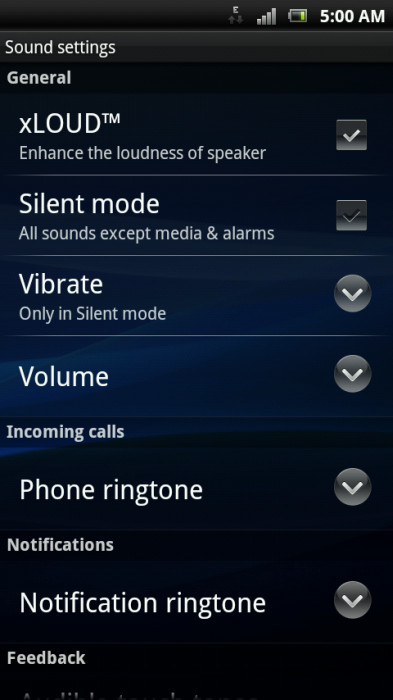









コメント